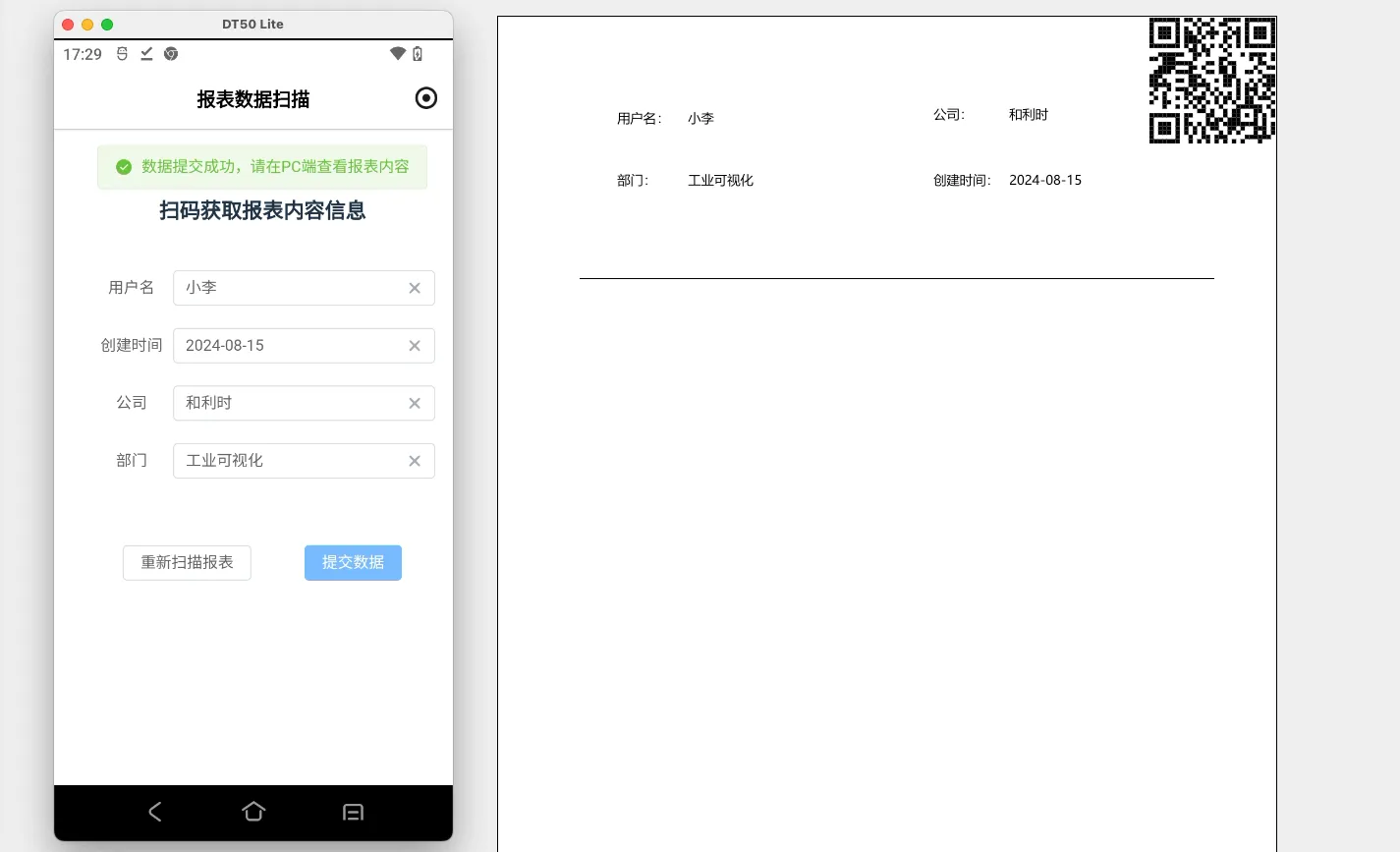应用功能说明
主要介绍移动端应用如何结合报表使用,为报表填充数据
1.功能介绍
报表数据扫描APP(hmi-table-scanner)利用移动APP的硬件能力快速识别报表模板和二维码数据,并自动填充到报表模板中。常用于巡检或表单数据上报等业务场景,便于巡检人员使用手机APP或工业PDA终端通过扫码快速识别读取数据进行填报,记录设备状态和问题,从而提升数据录入效率和巡检进度。
- HOLLiMOS平台:智能制造软件平台,包含ENG工程师站和Portal操作员站。
- 移动APP:移动客户端APP(可在Android/iOS/PDA中安装),或称移动端应用框架,可将图纸或H5应用作为宫格菜单显示在APP界面中。
- H5应用:基于HOLLiMOS平台的开放能力开发制作的APP(即hmi-table-scanner应用),可运行在移动端应用程序(移动APP)中。
- JS-Bridge:一种用于在JavaScript和移动APP应用之间进行通信的技术桥梁,使得前端和原生代码能够相互调用和传递数据。
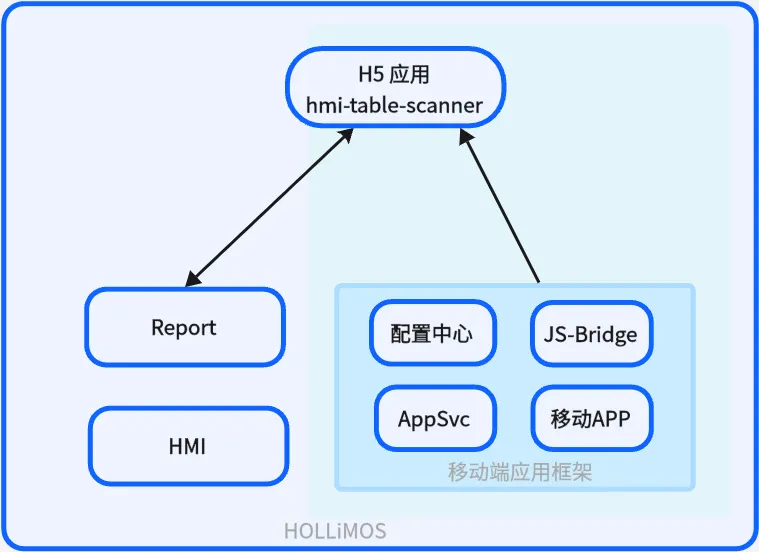
2.使用说明
此移动端应用需要结合报表模块使用,在移动端运行。
主要的操作步骤如下:
- 设计报表(一个业务场景对应一个报表模版)
- 配置移动端(仅配置一次)
- 扫码填报
2.1. 设计报表
目的:此报表用做在移动端扫码识别和填报
首先需要通过报表管理界面的新建按钮创建一张报表,点击“设计”进入报表设计器中,需要配置参数以及组件,配置方式如下:
A. 配置参数
进入报表设计器后,在右侧属性面板中通过参数管理功能,需要创建当前报表设计所需要的参数,点击“添加”,弹出添加参数窗口,填写“参数名称”、“默认值”后,点击确认即可,如下图:
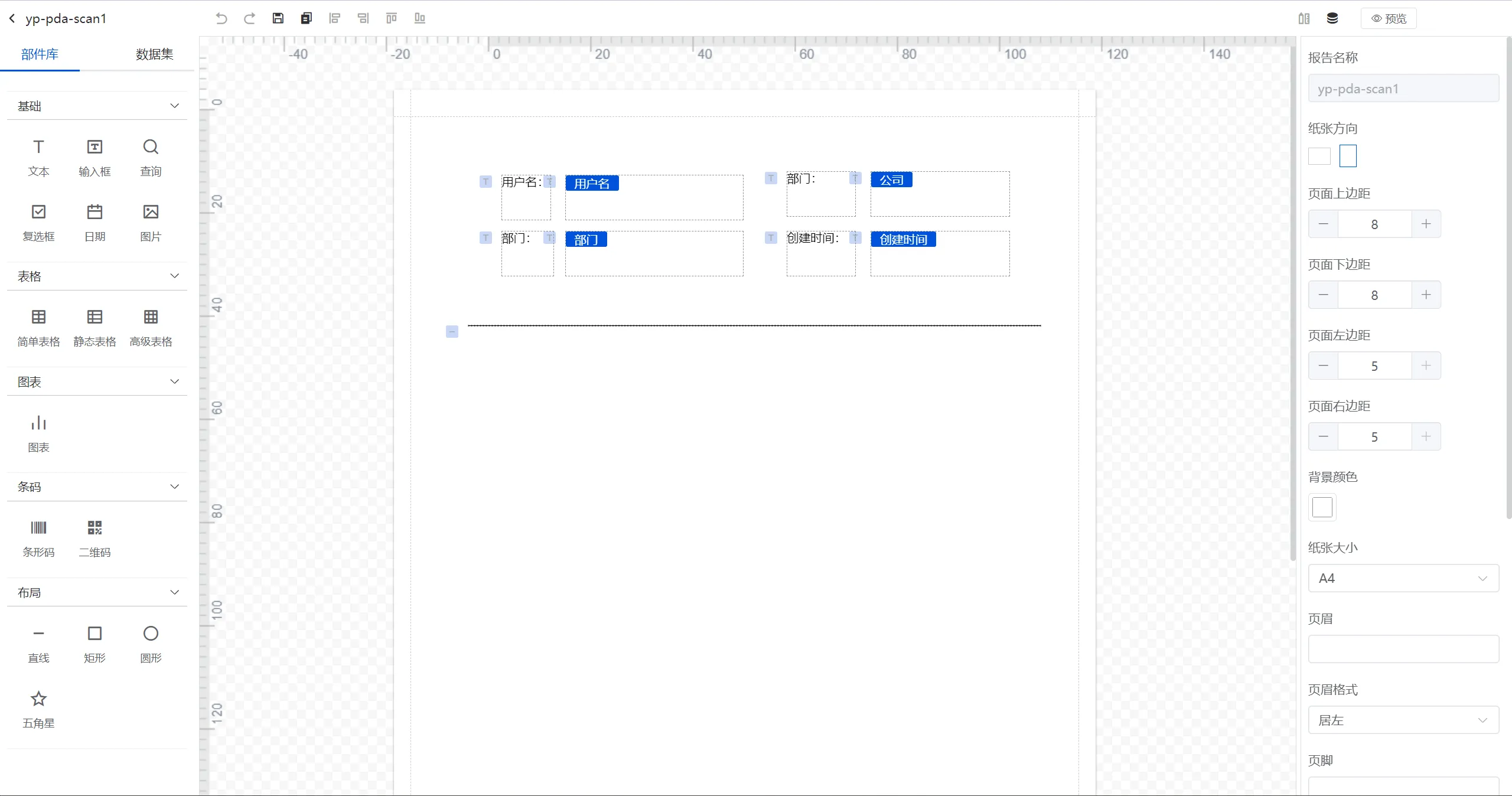
B. 组件配置
通过左侧部件库拖拽一个“文本组件”到设计区域,并通过右侧内容面板配置当前组件所绑定的参数(参数列表通过上面第一步创建),配置完成后,点击报表上方工具栏中的保存按钮保存当前报表即可
C. 预览报表
报表设计完成后,点击工具栏中过的“预览”按钮,移动端未扫描填充数据时,组件中显示参数的默认值以便组件及报表样式的调整,移动端扫描报表右上方的二维码后,读取到报表信息并传递报表所需数据,报表获取到数据后进行组件的填充完成预览功能的展示,如下图所示:
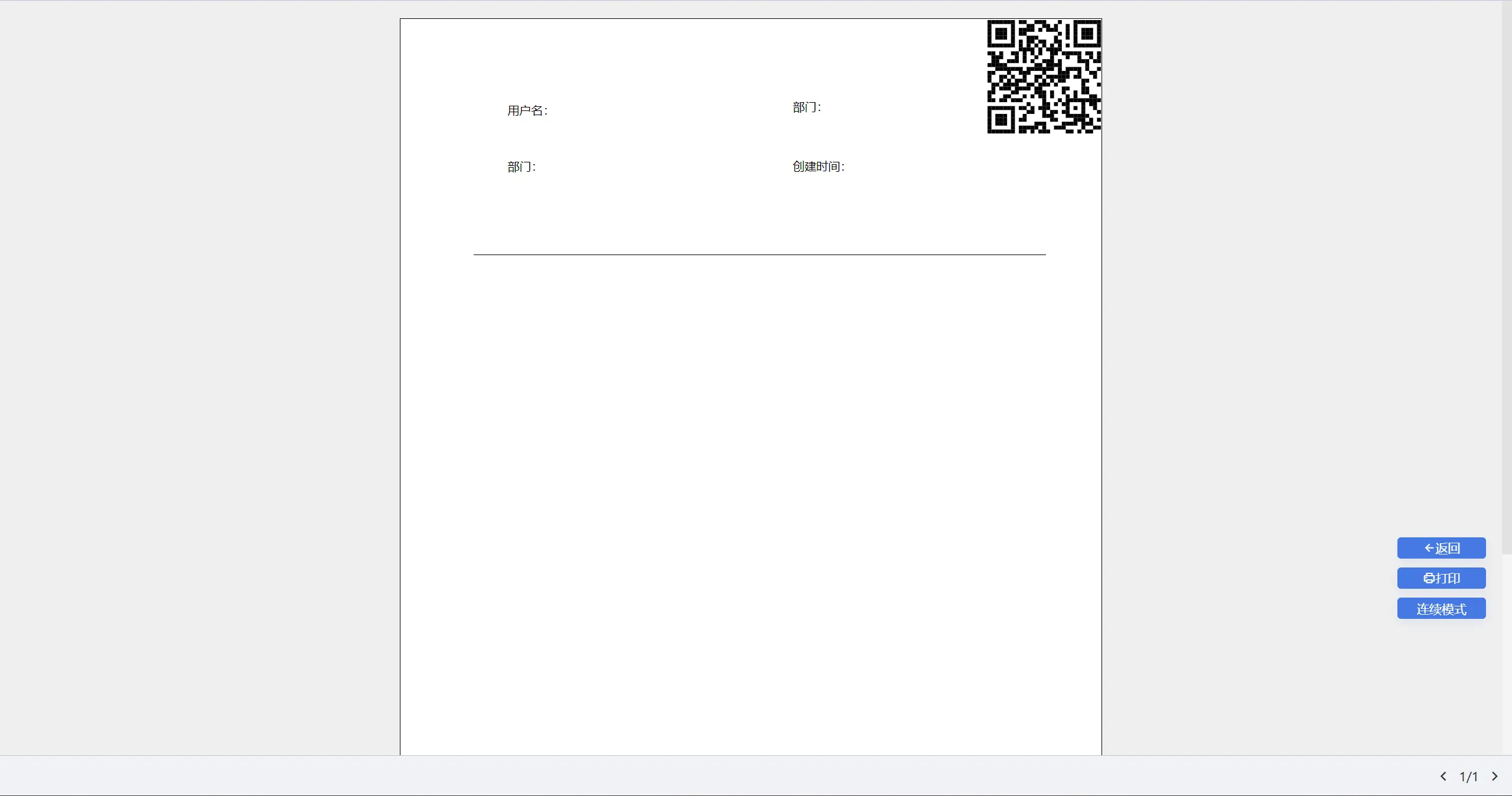
2.2. 配置(宫格)菜单
“报表数据扫描应用”需要通过此操作加载到移动端APP界面中显示,如下图所示:
A. 打开Portal,依次点击“系统管理” → “移动端配置”,打开应用资源管理页面
B. 添加“报表数据扫描”应用,选择对应的权限,点击保存添加(如下图所示)
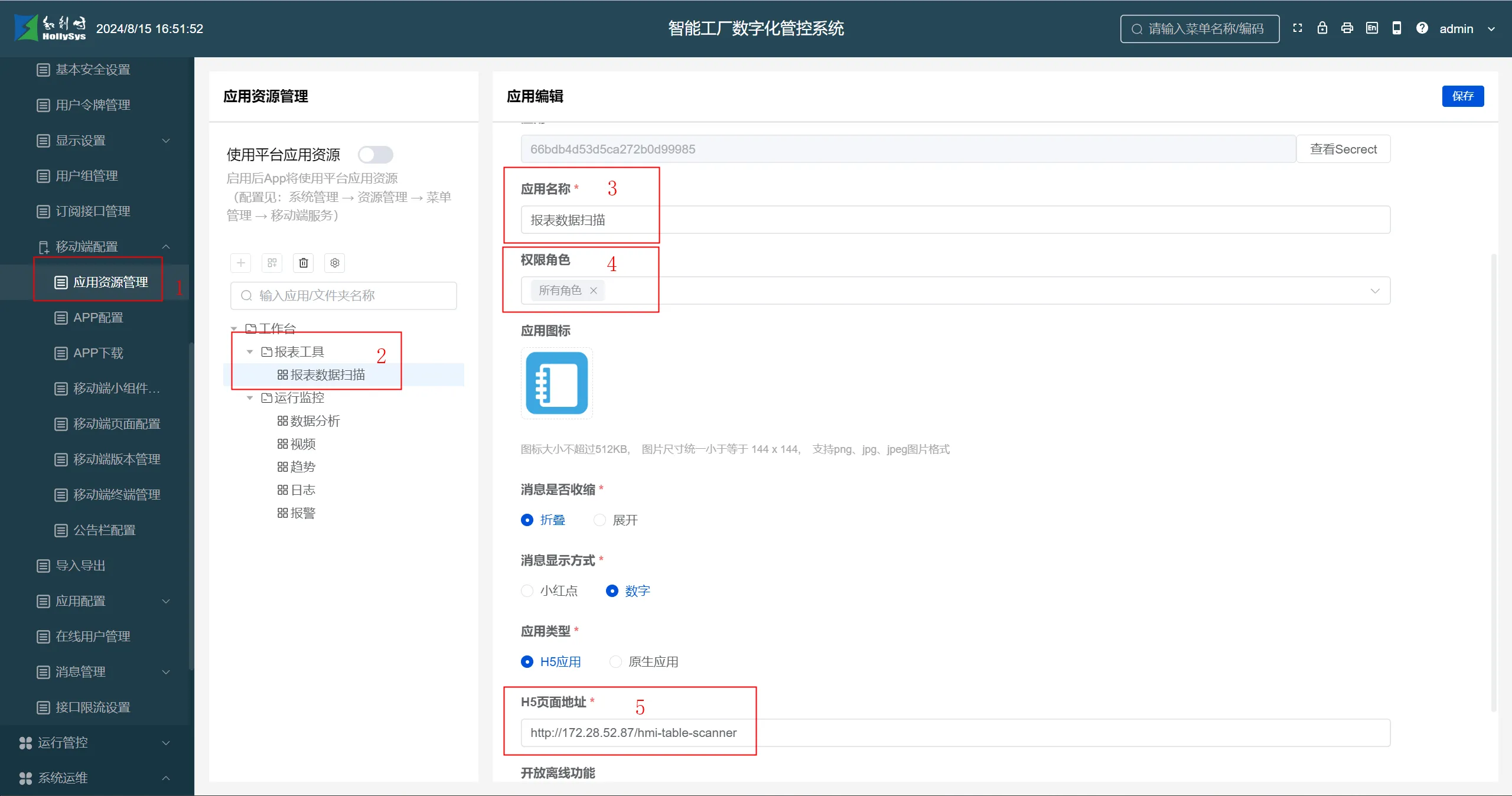
C. 登录App,在首页可看到添加的“报表数据扫描”应用
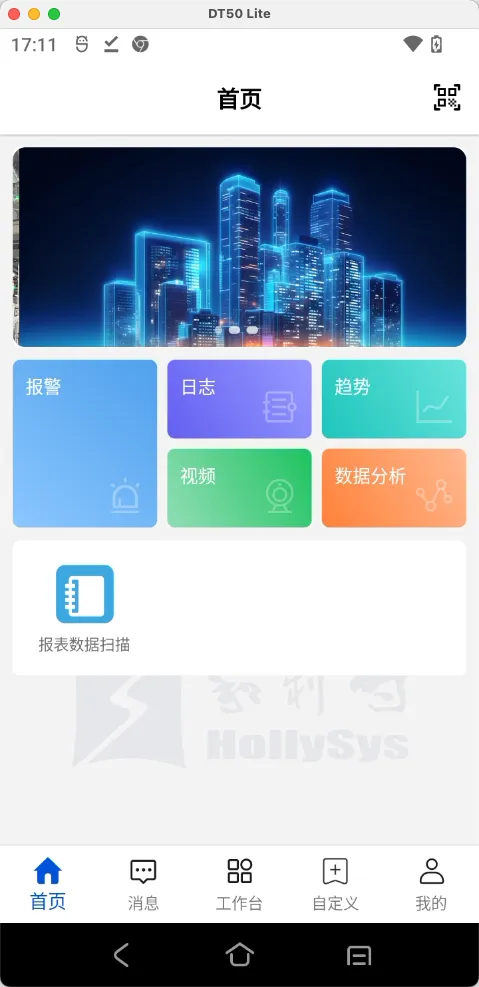
2.3. 扫码填充数据
A. 登录App,在首页可看到添加的“报表数据扫描”应用
B. 打开该应用,会提示“请扫描报表二维码”,此时将PDA设备扫描头,对准刚才设计的报表右上方的二维码,按下右侧扫描按键,进行扫描。
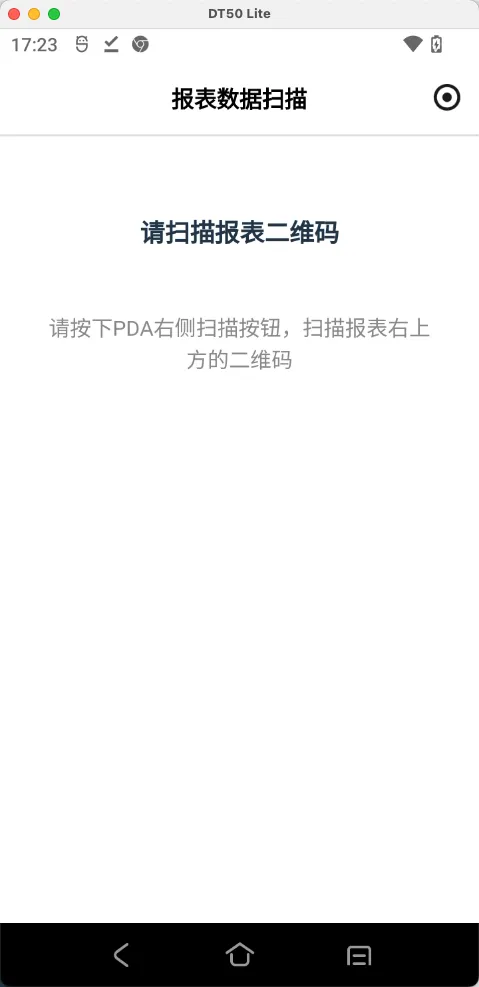
C. 扫描成功后,会显示该报表中需要填充的数据项。此时可以连续按下“扫描”按键,扫描对应数据的一维码或二维码,数据就会按顺序自动填充(也可手动进行修改数据)。
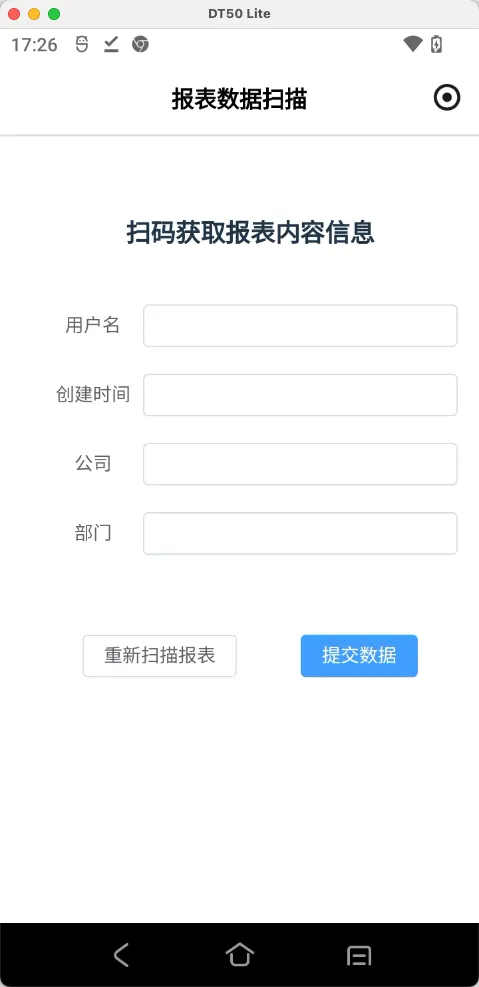
D. 数据填充完成后,点击“提交数据”,显示提交成功后,在报表预览界面(图2),就会显示相应的数据。